Så här åtgärdar du felkod 262 på Roblox
Har du plötsligt blivit bortkopplad från Roblox och fått en felkod 262 som säger, “Det uppstod ett problem med att skicka data, vänligen återanslut”? Felet uppstår vanligtvis när din internetanslutning eller Roblox servrar går ner.
Även om det är sant att korrupta spelcachefiler kan vara en vanlig orsak till krascher under spel på Roblox, finns det flera ytterligare faktorer att tänka på när man försöker felsöka detta problem. Dessa inkluderar otillräcklig nätverksanslutning, användning av obehöriga modifieringar eller tillägg, nedladdning av innehåll medan du aktivt deltar i spelet och fluktuationer i den övergripande systemstabiliteten. Om dessa problem kvarstår kan spelare vidta vissa försiktighetsåtgärder för att lindra dem och upprätthålla en sömlös spelupplevelse.
Uteslut tillfälliga problem
Det är möjligt att det förekom ett tillfälligt avbrott i anslutningen mellan din enhet och Roblox-servrarna. För att åtgärda problemet, följ instruktionerna i felmeddelandet genom att klicka på knappen “Återanslut”. Detta gör det möjligt för oss att verifiera om anslutningen har återställts eller inte.

Om anslutningen har återställts betraktas den avbrutna anslutningen mellan spelet och dess server som ett övergående problem.
Om däremot återanslutningen till servrarna inte löser problemet, rekommenderas att du fortsätter med att implementera de ytterligare åtgärderna.
Se till att du är ansluten till Internet
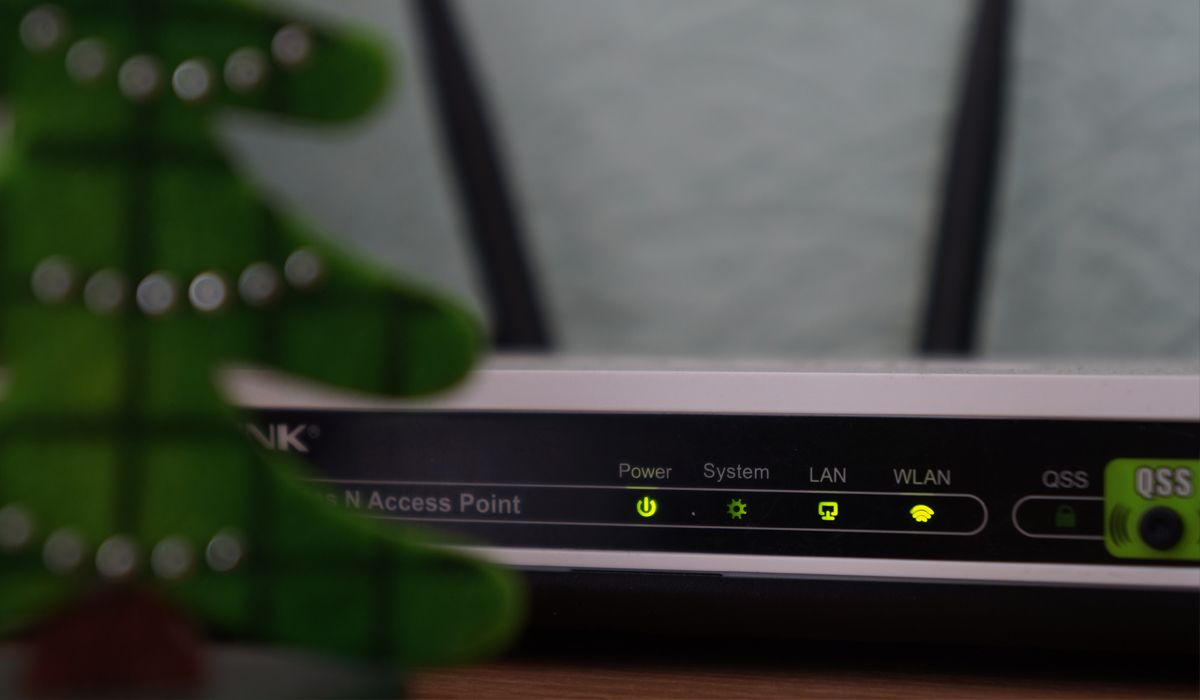
Det är viktigt att ha en fungerande Internetanslutning när du spelar Roblox eftersom störningar kan leda till tekniska problem. I händelse av avbrott under spelandet är det troligt att användaren upplever det ovannämnda felmeddelandet. För att förhindra sådana händelser är det tillrådligt att kontrollera att ens enhet förblir ansluten till internet.
Om din anslutning har avbrutits är det lämpligt att diagnostisera och åtgärda eventuella problem med din internetanslutning. Denna åtgärd bör avhjälpa det aktuella felet. Men om du för närvarande är ansluten till onlinevärlden tyder det på att problemet ligger någon annanstans, och därför kan du gå vidare till nästa steg i processen.
Kontrollera Roblox Server Status
Allvarliga problem som rör Robloxs back-end-infrastruktur kan störa ens spelupplevelse genom att störa deras nätverksanslutning. Följaktligen är det viktigt att kontrollera om Roblox-servrarna fungerar korrekt eftersom eventuella fel kan förhindra överföring av data och resultera i visning av felmeddelande 262.
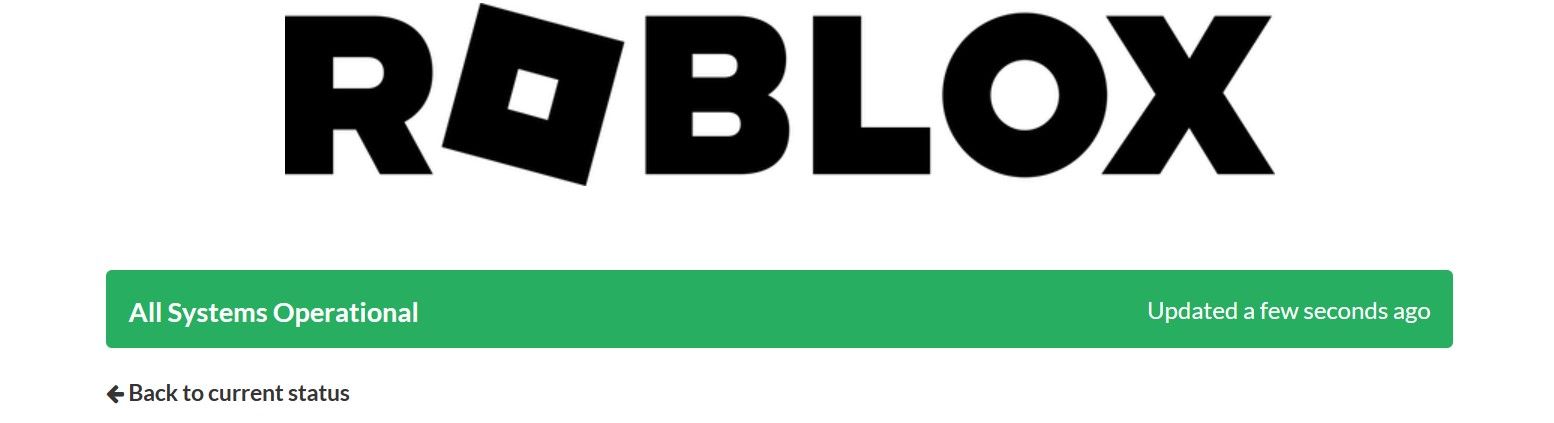
För att kolla in det, gå helt enkelt till Roblox statussida . Om Roblox har rapporterat ett problem med sin backend, vänta tills ingenjörerna har åtgärdat det, så bör felet försvinna. Men om alla system verkar fungera, fortsätt till nästa steg.
Utför några preliminära kontroller
Om du för närvarande har en aktiv internetanslutning och Roblox-servrarna är i drift, kan det vara nödvändigt att utföra en serie inledande inspektioner innan du fortsätter med några felsökningsåtgärder för potentiella problem relaterade till din kontoåtkomst eller spelupplevelse på plattformen. För att göra detta, vänligen följ dessa steg i tur och ordning:
Det rekommenderas att stänga alla öppna felfönster, avsluta din nuvarande Roblox-session och initiera en ny start av spelet.
Vi rekommenderar att du loggar ut från ditt Roblox-konto tillfälligt och sedan återupprättar en anslutning genom att logga in igen.
För att åtgärda eventuella övergående problem som kan bidra till avvikande beteende i Roblox, rekommenderas att du utför en systemomstart. Detta hjälper till att eliminera eventuella intermittenta problem och återställa normal funktionalitet.
Vi rekommenderar att du stänger av en av applikationerna om både Roblox webbklient och Microsoft Store-appen körs samtidigt.
Koppla bort din onlineanslutning och återställ den sedan igen för en smidigare användarupplevelse.
Avaktivera tillfälligt alla virtuella privata nätverk (VPN) som du kan ha aktiverat under ditt spelande på Roblox.
För att säkerställa obehindrad anslutning mellan Microsoft Defender-brandväggen och Roblox rekommenderas att du lägger till Roblox i vitlistan över betrodda applikationer. Detta gör att brandväggens inbyggda säkerhetsfunktioner kan samexistera harmoniskt med onlinespelplattformen utan några potentiella konflikter eller avbrott i tjänsten.
Om problemet inte har lösts trots att du har försökt med de ovan nämnda inledande felsökningsstegen, är det lämpligt att fortsätta med att implementera de ytterligare föreslagna lösningarna.
Sluta använda Roblox Mods och inaktivera alla tillägg
Att använda mods i Roblox är strängt förbjudet, i likhet med andra onlinespel. Obehörig användning av sådana modifieringar kan leda till en mängd negativa konsekvenser, inklusive störningar i spelupplevelsen och potentiell uppsägning av ens konto. Det skulle vara tillrådligt för dem som för närvarande använder mods att upphöra med sin användning tillfälligt tills vidare.
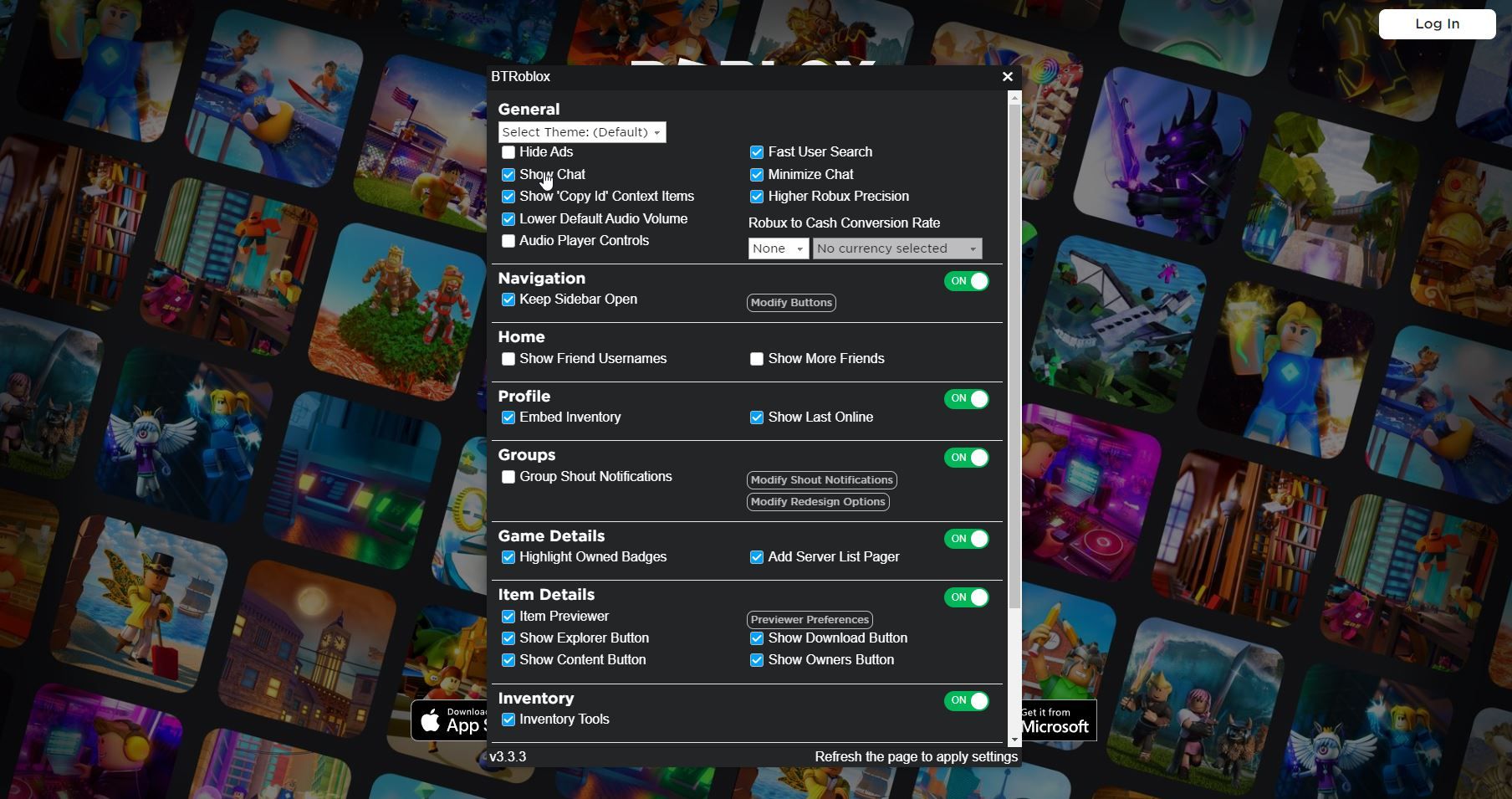
På samma sätt är det ett genomförbart alternativ att öka sin Roblox-upplevelse genom att använda webbläsartillägg. Det är dock viktigt att notera att användningen av sådana tillägg medför en inneboende risk. Följaktligen är det absolut nödvändigt att se till att dessa tillägg inte bidrar till några fel som uppstår under spelet genom att inaktivera eller helt eliminera alla tillägg som rör Roblox.
Om problemet åtgärdas genom att uppdatera eller ta bort ett tillägg, är det troligt att felkällan ligger i tilläggsinterferens. För att lösa problemet kan man antingen undersöka om det finns tillgängliga uppdateringar för respektive tillägg eller avinstallera det helt för att eliminera felet.
Uteslut eventuella stabilitetsproblem
För att säkerställa optimal prestanda när du spelar spel på Roblox är det viktigt att ha en robust och konsekvent internetanslutning. Eventuella variationer i anslutningen kan leda till störningar i kommunikationen mellan spelarens enhet och spelservrarna, vilket kan orsaka fel. För att verifiera tillförlitligheten hos ens internetanslutning är det lämpligt att utföra ett test på Windows-operativsystemet. Denna utvärdering kommer att ge insikt i anslutningens styrka och hjälpa till att identifiera eventuella problem som kan påverka online-spelupplevelsen.
För att förbättra tillförlitligheten hos din internetanslutning i fall där den upplever instabilitet och förlust av datapaket under testning, vänligen implementera de rekommenderade åtgärderna som anges nedan:
För att uppdatera konfigurationen av din router och rensa eventuella lagrade data som kan påverka dess prestanda, överväg att initiera en omstart eller omstartsprocedur för din enhet. Denna åtgärd kan hjälpa till att lindra problem relaterade till anslutning genom att rensa routerns cacheminne.
Öppna Aktivitetshanteraren i Windows genom att klicka på alternativet “Aktivitetshanteraren” i Start-menyn eller genom att trycka på kortkommandot “Ctrl \+ Alt \+ Delete”. När Aktivitetshanteraren har öppnats går du till fliken “Nätverk” för att se en lista över processer som sorterats efter hur mycket nätverksresurser de förbrukar. För att avsluta den process som använder mest bandbredd, högerklicka på den och välj “Avsluta uppgift”.
Vi rekommenderar att du avslutar alla pågående dataöverföringar som är kopplade till Roblox och som kan pågå bakom kulisserna under spelet, eftersom de kan förbruka en överdriven mängd av ditt tillgängliga nätverks bandbredd.
Utför en diagnostisk nätverkskontroll med hjälp av det inbyggda felsökningsverktyget om du stöter på anslutningsproblem eller andra nätverksproblem.För instruktioner om hur du utför denna process, se vår omfattande handledning som beskriver steg-för-steg vägledning för att köra alla felsökare.
För att optimera din primära enhets prestanda rekommenderar vi att du kopplar bort alla ytterligare enheter som för närvarande är anslutna till samma internetanslutning. På så sätt kan din primära enhet utnyttja den tillgängliga bandbredden fullt ut, vilket ger bättre hastighet och effektivitet.
Byt din Roblox-klient
Om allt annat misslyckas och din internetanslutning förblir konstant, kan det vara klokt att prova en alternativ Roblox-klient som en potentiell lösning.
Alternativt kan man antingen använda Roblox Player, en webbläsarbaserad applikation som möjliggör direkt körning av Roblox-upplevelser, eller välja Microsoft Store-appen, som erbjuder förbättrad funktionalitet speciellt anpassad för Windows-operativsystem.
Överväg att tillfälligt övergå till en alternativ Roblox-klient för att avgöra om sporadiska bortkopplingar är lösta. Om övergången till en annan plattform löser problemet kan det vara klokt att överge ditt nuvarande val till förmån för ett annat alternativ.
Installera om Roblox
Om inga andra lösningar visar sig vara effektiva kan det vara nödvändigt att ta bort och installera om Roblox-klienten som en potentiell lösning. Denna åtgärd kan hjälpa till att bekräfta om eventuella problem med att ansluta till spelservrarna beror på komplikationer som uppstått under klientens första installation.
För att effektivt ta bort Roblox från ditt Windows-operativsystem, vänligen se vår omfattande guide om avinstallation av programvara. Genom att följa denna process kommer du att säkerställa att alla spår av Roblox tas bort, inklusive radering av alla återstående filer i installationskatalogen. Därefter kan du välja att installera om Roblox från början.
Spela Roblox utan att bli avbruten
En katastrofal händelse för spelare, att bli bortkopplad under spel är en olycklig händelse som kan inträffa oväntat. Men genom att förstå orsakerna bakom det och använda de lösningar som anges här kan man övervinna denna utmaning och upprätthålla en stabil länk till Roblox serverinfrastruktur.
Om du upplever ett ihållande problem trots att du implementerar de tidigare föreslagna lösningarna, vänligen kontakta Roblox tekniska supportteam för vidare undersökning.